네트워크 어댑터에 느낌표가 있는 경우 어떻게 해야 합니까?
네트워크 어댑터의 느낌표에 대한 해결 방법: 1. 컴퓨터를 마우스 오른쪽 버튼으로 클릭하고 속성을 엽니다. 2. 장치 관리자를 열고 네트워크 어댑터를 찾은 다음 네트워크 카드 드라이버를 제거합니다. 네트워크 카드 드라이버를 다시 설치하십시오.

이 기사의 운영 환경: windows7 시스템, thinkpad t480 컴퓨터.
해결 방법:
1. 컴퓨터를 마우스 오른쪽 버튼으로 클릭하고 속성을 엽니다.
2. 장치 관리자를 열고 네트워크 어댑터를 찾은 다음 네트워크 카드 드라이버를 제거합니다.
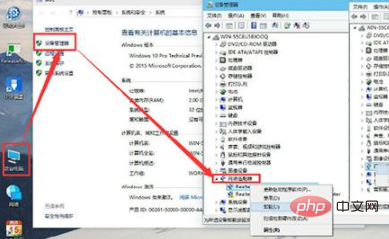
3. 그리고 네트워크 카드를 다시 설치하세요. 그냥 운전하세요.
4. 올바른 네트워크 카드 드라이버를 다시 설치하세요.
무료 비디오 튜토리얼: php 비디오 튜토리얼
위 내용은 네트워크 어댑터에 느낌표가 있는 경우 어떻게 해야 합니까?의 상세 내용입니다. 자세한 내용은 PHP 중국어 웹사이트의 기타 관련 기사를 참조하세요!

핫 AI 도구

Undresser.AI Undress
사실적인 누드 사진을 만들기 위한 AI 기반 앱

AI Clothes Remover
사진에서 옷을 제거하는 온라인 AI 도구입니다.

Undress AI Tool
무료로 이미지를 벗다

Clothoff.io
AI 옷 제거제

AI Hentai Generator
AI Hentai를 무료로 생성하십시오.

인기 기사

뜨거운 도구

메모장++7.3.1
사용하기 쉬운 무료 코드 편집기

SublimeText3 중국어 버전
중국어 버전, 사용하기 매우 쉽습니다.

스튜디오 13.0.1 보내기
강력한 PHP 통합 개발 환경

드림위버 CS6
시각적 웹 개발 도구

SublimeText3 Mac 버전
신 수준의 코드 편집 소프트웨어(SublimeText3)

뜨거운 주제
 7322
7322
 9
9
 1625
1625
 14
14
 1350
1350
 46
46
 1262
1262
 25
25
 1209
1209
 29
29
 Wi-Fi에 유효한 IP 구성이 없습니다. 해결 방법
Apr 13, 2023 pm 06:22 PM
Wi-Fi에 유효한 IP 구성이 없습니다. 해결 방법
Apr 13, 2023 pm 06:22 PM
무엇을 해야 할지 알고 있는 컴퓨터와 라우터를 다시 시작하십시오. ISP 기술 지원팀에 전화하면 네트워크 하드웨어를 다시 시작하라고 요청할 것입니다. 이는 PC를 다시 시작하면 연결과 충돌할 수 있는 실행 중인 응용 프로그램과 캐시가 지워지므로 그럴 만한 이유가 있습니다. 라우터(일반적으로 라우터와 모뎀이 포함된 콤보 장치)를 다시 시작(리바운드)하면 캐시가 지워지고 안정적인 온라인 연결이 다시 설정됩니다. 별도의 모뎀이 있는 경우 모뎀도 다시 시작하세요. 전원 버튼을 30초 동안 뽑았다가 다시 연결하여 라우터를 다시 시작하세요. 라우터 전원을 켠 후 PC를 다시 시작하고 Wi-Fi 연결이 다시 안정적인지 확인하세요. Wi-Fi를 다시 활성화합니다.
 Windows 11에서 누락된 네트워크 프로필 유형: 문제를 해결하는 5가지 방법
Apr 16, 2023 pm 04:58 PM
Windows 11에서 누락된 네트워크 프로필 유형: 문제를 해결하는 5가지 방법
Apr 16, 2023 pm 04:58 PM
Windows에서는 BSS(기본 서버 세트)에 연결하기 위해 다양한 네트워크 프로필 유형을 설정할 수 있습니다. 일반적으로 네트워크 구성 파일에는 XML 데이터 조각이 필요합니다. 그러나 사용자는 특히 Windows 11에서 네트워크 프로필 유형을 변경할 때 프로필이 손실되는 등의 문제에 직면할 수 있습니다. 따라서 누락된 Windows 11 네트워크 프로필 유형과 이 문제의 원인에 대해 논의하겠습니다. 마찬가지로 네트워크를 개인 또는 공용으로 변경할 수 없는 Windows 10/11 및 기타 네트워크 프로필 유형 문제를 해결하는 방법을 안내합니다. Windows 11에 내 네트워크 프로필 유형이 없는 이유는 무엇입니까? 오래된 장치 드라이버: 컴퓨터에 있음
 Windows 11에서 Killer Wireless 1535 드라이버 문제를 해결하는 방법
Apr 14, 2023 am 09:40 AM
Windows 11에서 Killer Wireless 1535 드라이버 문제를 해결하는 방법
Apr 14, 2023 am 09:40 AM
킬러 와이어리스 1535란 무엇입니까? Rivet Technologies에서 개발하고 나중에 Intel에 인수된 Killer Wireless 1535는 게임 지향 시스템용으로 개발된 WLAN 또는 네트워크 카드입니다. Killer Wireless 카드 목록은 Bluetooth 4.1과 2.4GHz 및 5GHz에 대한 듀얼 밴드 지원을 포함한 다양한 기능 목록을 자랑합니다. Killer Wireless는 Qualcomm 칩을 기반으로 하며 멀티플레이어 게임을 할 때 광범위한 연결, 패킷 손실 최소화, 대기 시간 최소화를 위한 ExtremeRange 기술을 갖추고 있습니다. 왜 킬러W인가?
 수정: Windows 11에서 DNS 서버가 응답하지 않는 문제
Jun 01, 2023 pm 04:52 PM
수정: Windows 11에서 DNS 서버가 응답하지 않는 문제
Jun 01, 2023 pm 04:52 PM
Windows 사용자가 시스템의 브라우저에서 웹 페이지를 탐색하거나 로드할 수 없으면 우연히 이 문제를 일으킬 수 있는 모든 요인을 생각하게 됩니다. 많은 Windows 사용자가 시스템에서 이 문제를 해결하지만 "DNS 서버가 응답하지 않습니다"라는 오류 메시지가 표시되고 사용자는 안정적인 인터넷 연결을 사용하기 위해 이 문제를 해결하는 방법을 모릅니다. 우리는 이 문제를 확실하게 해결할 수 있는 해결책을 이 글에서 찾아냈습니다. 그러나 이러한 해결 방법을 미리 시도해 보십시오. 라우터를 다시 시작하고 이로 인해 문제가 발생하는지 확인하십시오. 브라우저 응용 프로그램을 변경하십시오. 즉, Microsoft Edge 브라우저를 사용하는 경우 해당 브라우저를 닫고 Google을 여세요.
 Windows 11에서 WiFi 아이콘이 누락된 문제를 해결하는 방법은 무엇입니까?
May 09, 2023 pm 10:22 PM
Windows 11에서 WiFi 아이콘이 누락된 문제를 해결하는 방법은 무엇입니까?
May 09, 2023 pm 10:22 PM
일부 사용자는 Windows 11 PC에 Wi-Fi 옵션이나 아이콘이 없다고 보고했습니다. 누락되거나 손상된 네트워크 드라이버, Windows 운영 체제 또는 하드웨어 문제는 Windows 11 PC에서 이 문제가 나타나는 이유 중 일부일 수 있습니다. PC의 시스템 트레이에서 WiFi 아이콘을 찾을 수 없는 경우, 이 문제를 해결하고 누락된 Wi-Fi 아이콘을 복구하는 데 도움이 되는 몇 가지 방법을 나열했습니다. 이 문서에 언급된 수정 사항을 아래에 언급된 순서대로 하나씩 시도해 보세요. 문제를 해결하기 전에 노트북에 WiFi 아이콘이 있는 버튼/물리적 스위치가 있는지 확인하세요. 그러한 스위치가 있는 경우 해당 스위치를 한 번 눌러 WiFi 옵션을 활성화하십시오. 수정 1 – 다시
 Wi-Fi에 느낌표가 표시되는 이유는 무엇인가요?
Aug 30, 2023 am 09:48 AM
Wi-Fi에 느낌표가 표시되는 이유는 무엇인가요?
Aug 30, 2023 am 09:48 AM
Wi-Fi에서 느낌표가 나타나는 이유에는 잘못된 Wi-Fi 비밀번호, 약한 Wi-Fi 신호, Wi-Fi 채널 간섭, 네트워크 설정 문제, 소프트웨어 또는 하드웨어 문제 등이 있습니다. 자세한 소개: 1. 잘못된 WiFi 비밀번호는 느낌표가 나타나는 일반적인 이유 중 하나일 수 있습니다. 비밀번호가 필요한 WiFi 네트워크에 연결할 때 비밀번호를 잘못 입력하면 시스템에서 비밀번호가 틀렸다는 메시지를 표시합니다. 2. WiFi 아이콘에 느낌표가 표시됩니다. Wi-Fi 신호가 약한 경우에도 느낌표가 나타나는 일반적인 이유 중 하나입니다(예: 무선 라우터에서 너무 멀리 떨어져 있거나 장애물로 인해 차단된 경우).
 Windows 11에서 'DNS 서버가 응답하지 않음' 문제를 해결하는 12가지 방법
Apr 15, 2023 pm 10:46 PM
Windows 11에서 'DNS 서버가 응답하지 않음' 문제를 해결하는 12가지 방법
Apr 15, 2023 pm 10:46 PM
DNS란 무엇입니까? DNS는 도메인 이름 시스템(Domain Name System)의 약어로, 인터넷에 연결하려는 모든 컴퓨터, 서버 및 기타 장치에서 사용되는 분산형 명명 시스템입니다. DNS는 PC와 PC로 전송되는 트래픽을 식별하는 데 도움이 되며 시스템은 필요한 정보를 자동으로 해독하여 표시합니다. Windows 11에서 "DNS 서버가 응답하지 않습니다"라는 메시지가 나타나는 이유는 무엇입니까? 이 문제의 원인은 다양할 수 있습니다. 때로는 Windows가 네트워크 문제를 DNS 문제로 착각할 수도 있고, 다른 경우에는 타사 응용 프로그램이 네트워크를 방해할 가능성이 높습니다. AVG 바이러스 백신에 대한 최근 업데이트가 이 문제의 주요 원인인 것 같습니다. 업데이트를 비활성화하면 대부분의 사용자에게 이 문제가 해결되는 것 같습니다.
 win10에서 네트워크 어댑터 드라이버를 찾을 수 없으면 어떻게 해야 합니까?
Jul 06, 2023 pm 12:00 PM
win10에서 네트워크 어댑터 드라이버를 찾을 수 없으면 어떻게 해야 합니까?
Jul 06, 2023 pm 12:00 PM
win10이 네트워크 어댑터 드라이버를 찾을 수 없는 문제에 대한 해결 방법: 1. 드라이버를 업데이트합니다. 장치 관리자를 사용하여 드라이버를 업데이트할 수 있습니다. 2. 드라이버를 다시 설치하고 장치를 먼저 제거한 다음 컴퓨터를 다시 시작합니다. 제조업체 웹사이트에서 드라이버를 다운로드합니다. 절차 4. 하드웨어 오류를 확인합니다.



